터미널을 사용하여 Mac에서 앱을 업데이트하는 방법
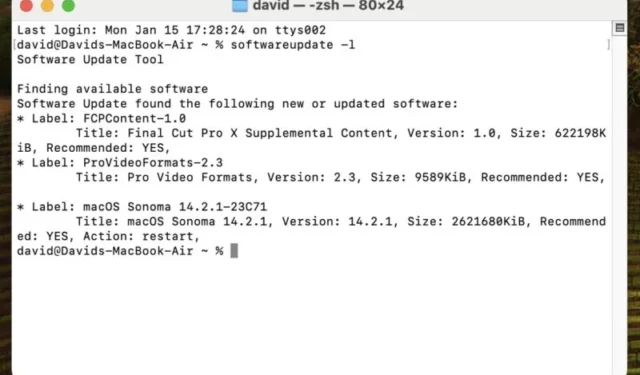
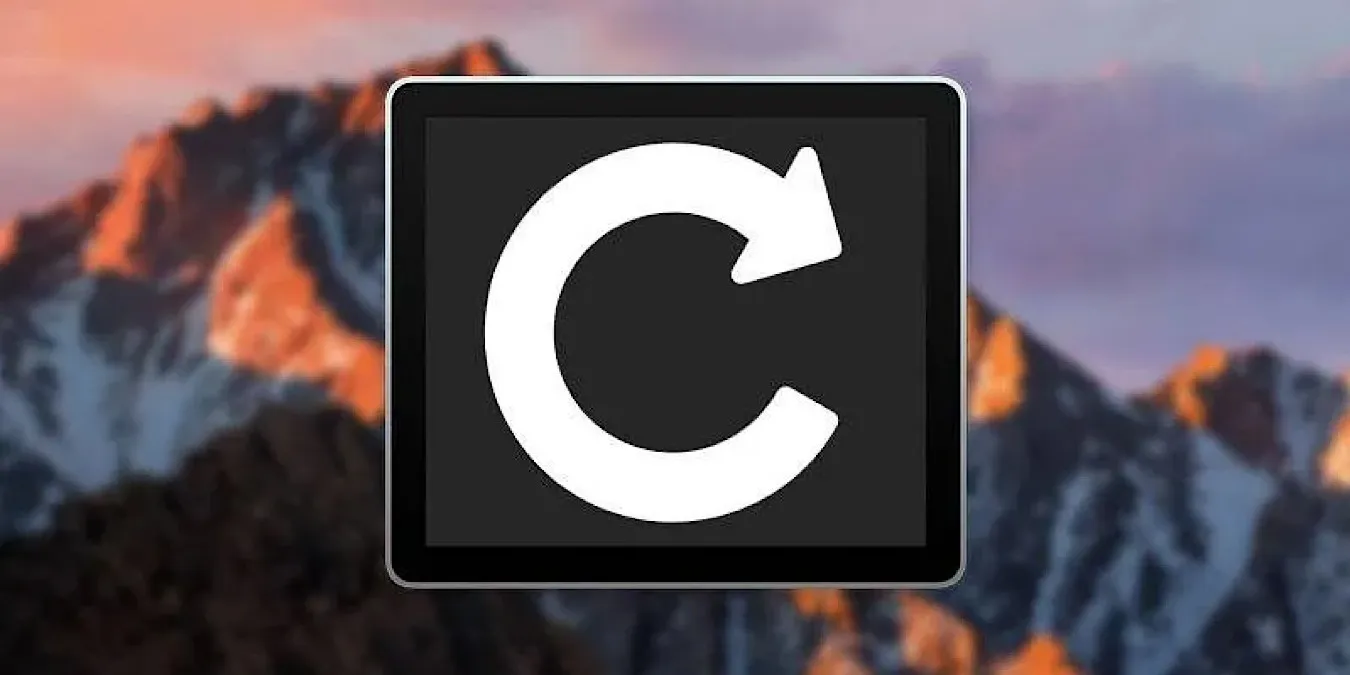
터미널을 사용하여 Mac에서 앱을 업데이트하는 방법을 배우면 여러 Mac의 유지 관리를 크게 간소화하고 결과적으로 작업 부하를 줄일 수 있습니다. 시스템 명령과 오픈 소스 리포지토리의 조합을 사용하면 터미널을 통해 macOS 소프트웨어와 Mac App Store 소프트웨어를 모두 업데이트할 수 있습니다.
터미널을 사용하여 macOS 시스템 및 소프트웨어 업데이트 설치
터미널과 소프트웨어 업데이트 도구를 사용하여 Mac을 업데이트할 수 있습니다. 이 도구는 시스템 설정 앱의 소프트웨어 업데이트 섹션에 있는 것과 동일한 시스템 및 소프트웨어 업데이트를 설치하며 많은 사용자가 이 도구가 이 도구보다 더 빠르다고 보고했습니다. 시스템 설정 앱.
사용하려면 애플리케이션 ->에서 터미널 앱을 실행하세요. 유틸리티. 사용 가능한 업데이트를 나열하려면 명령을 입력하세요. 업데이트가 있으면 소프트웨어 업데이트가 해당 업데이트를 표시합니다. softwareupdate -l
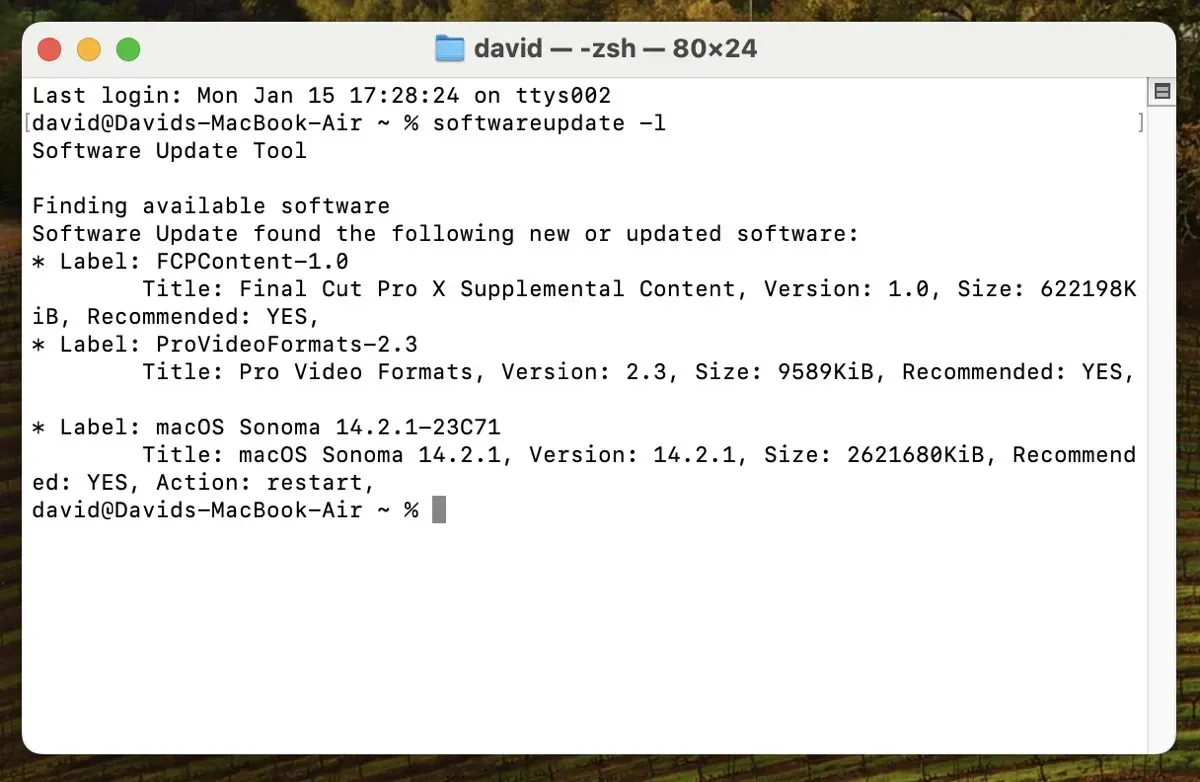
사용 가능한 모든 업데이트를 설치하려면 sudo softwareupdate -ia --verbose을 실행하세요. 이 명령은 관리자 권한으로 소프트웨어 업데이트 도구를 실행하고 업데이트 진행 상황에 대한 자세한 보기를 제공하면서 모든 업데이트를 설치하도록 지시합니다. 관리자 비밀번호를 입력하라는 메시지가 표시되면 업데이트 프로세스가 완료될 때까지 기다리세요.
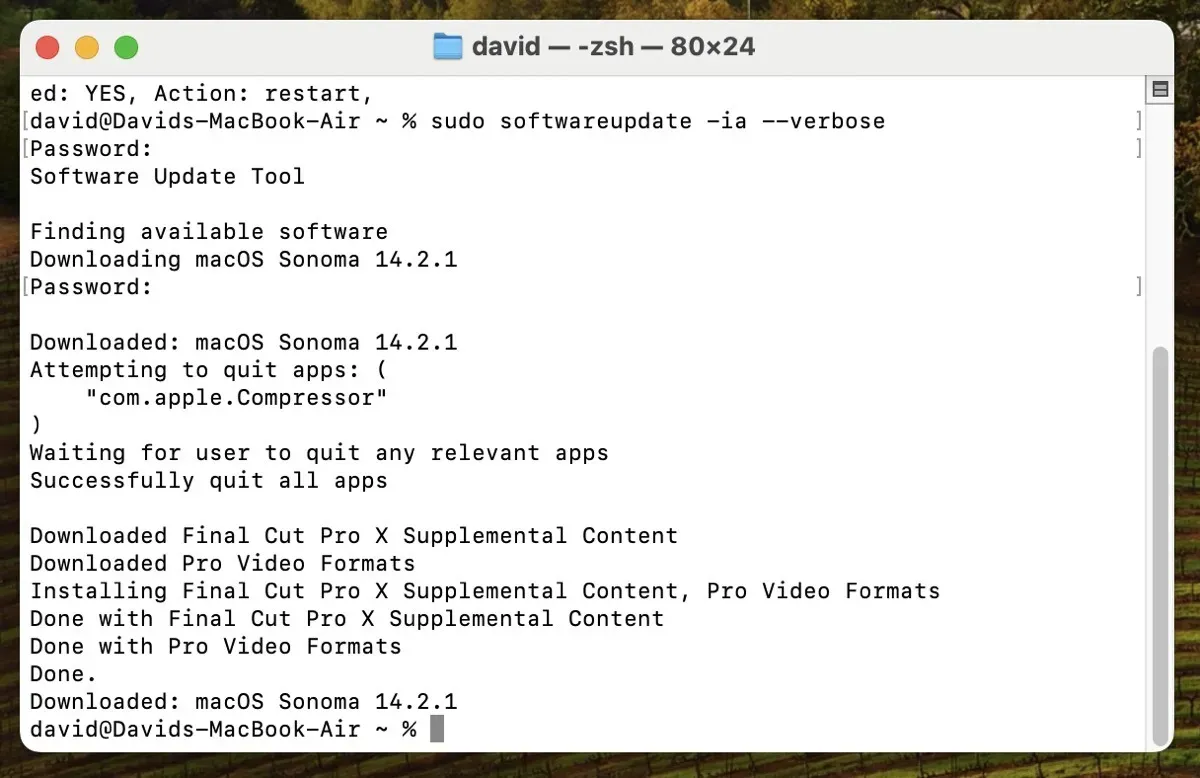
소프트웨어 업데이트 플래그
소프트웨어 업데이트 도구의 동작은 다양한 플래그를 사용하여 수정할 수 있으며 그 중 일부는 이 문서의 이전 섹션에서 이미 사용했습니다. 다음은 일반적으로 사용되는 플래그 목록입니다.
--verbose플래그는 선택 사항이지만 업데이트가 설치되면 실시간 상태 보고서를 제공합니다. 처리할 업데이트가 많은 경우 이 플래그를 사용하면 현재 상태를 확인할 수 있습니다.-i플래그는 ‘설치’를 나타내며 선택한 앱에 대한 설치 프로세스를 시작합니다.-a플래그는 ‘모두’를 의미합니다. 사용 가능한 모든 업데이트가 설치됩니다.-r플래그는 ‘권장’을 의미합니다. 예를 들어softwareupdate -ir는 “권장” 업데이트만 설치합니다.-h플래그는 ‘help’를 나타내며 사용 가능한 모든 명령을 표시합니다.- 업데이트를 하나만 설치하려면 을 사용하세요. 예를 들어 는 RemoteDesktopClient 3.9.2 업데이트만 설치합니다.
softwareupdate -i [package name]softwareupdate -i RemoteDesktopClient-3.9.2 - 특정 업데이트를 무시하려면
--ignore플래그를 사용하세요. 예를 들어softwareupdate --ignore RemoteDesktopClient-3.9.2는 RemoteDesktopClient의 3.9.2 업데이트를 숨깁니다.
터미널을 사용하여 Mac App Store 소프트웨어 업데이트
기본적으로 macOS에는 Mac App Store에서 앱을 업데이트하기 위한 명령줄 유틸리티가 포함되어 있지 않습니다. 그러나 Dmitry Rodionov의 mas 유틸리티를 설치하여 Mac에 이 기능을 추가할 수 있습니다.
터미널 앱(애플리케이션 -> 유틸리티)을 실행하고, 아직 실행하지 않았다면 Homebrew를 설치 다음 터미널 명령을 사용하여:
Homebrew는 터미널에서 타사 소프트웨어를 쉽게 설치, 업데이트 및 관리할 수 있게 해주는 오픈 소스 패키지 관리자입니다. brew install mas 명령을 사용하여 앞서 언급한 mas 유틸리티를 설치하여 즉시 사용해 보겠습니다. 설치가 완료되면 mas를 입력하여 사용 가능한 모든 mas 명령 목록을 확인하세요.
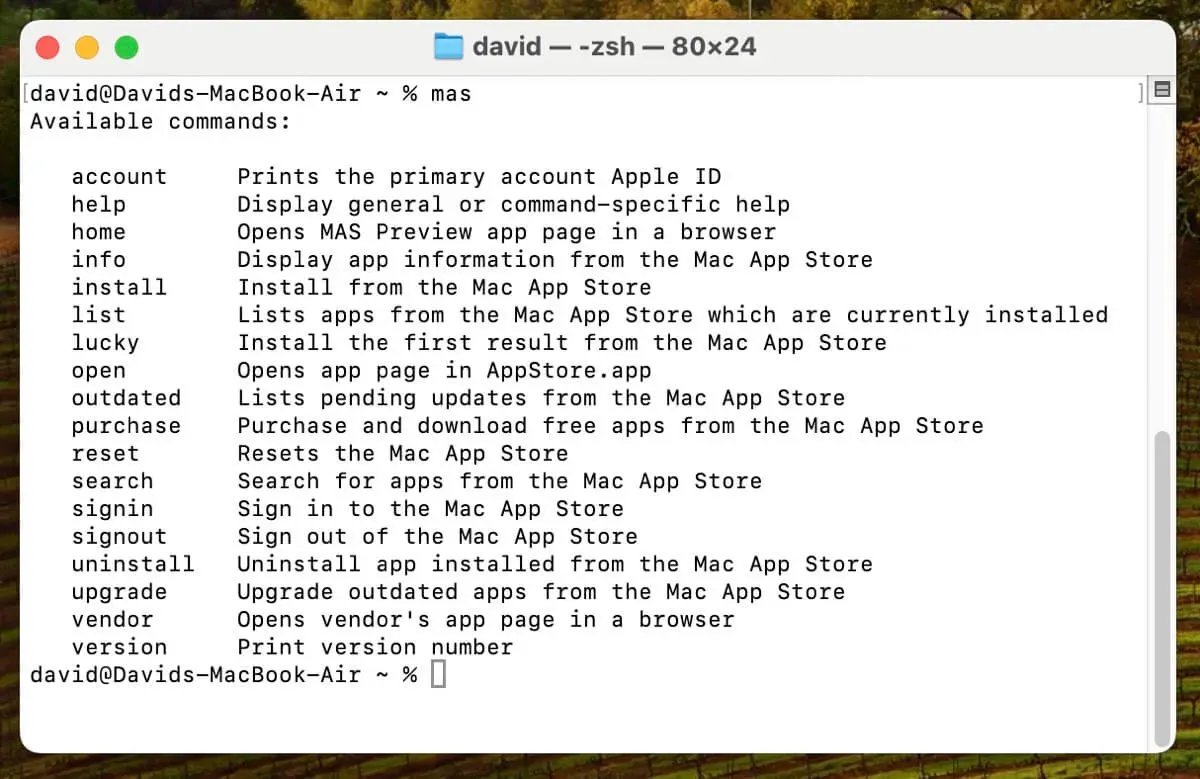
예를 들어, 설치된 Mac App Store 앱 목록을 보려면 mas list을 입력하고, 사용 가능한 업데이트가 있는 앱만 보려면 mas outdated를 입력합니다. 모든 앱을 업데이트하려면 mas upgrade를 사용하세요. 이 프로세스는 각 앱을 업데이트하고 완료되면 알려드립니다.
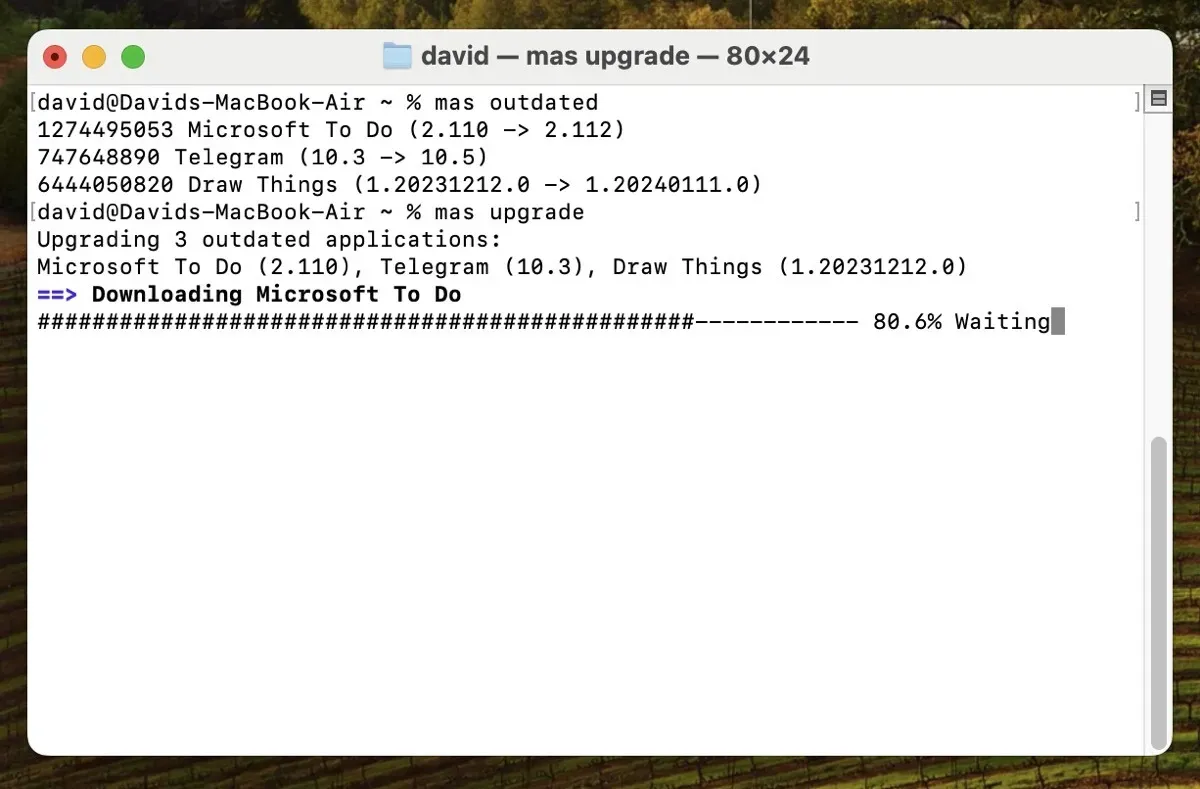
이 가이드에서는 터미널 명령을 사용하여 Mac에서 앱을 업데이트하는 방법을 설명했습니다. 여러 대의 Mac을 관리하는 경우 이 접근 방식은 시간을 절약할 뿐만 아니라 업데이트 프로세스에 대한 더 높은 수준의 제어 기능을 제공합니다. 명령줄 기술을 더욱 향상시키고 Mac에 더 유용한 터미널 명령을 찾으려면 알고 있어야 할 유용한 Mac 터미널 명령에 대한 기사를 살펴보세요.
모든 이미지와 스크린샷은 David Morelo가 제공했습니다.


답글 남기기